Si vous voulez exécuter le navigateur le plus populaire au monde sur une machine Linux, mais vous ne savez pas par où commencer? Tu ne es pas seul.
La plupart des utilisateurs essaient Installer Google Chrome Sous Ubuntu, ils ont tendance à utiliser l'App Store ou à passer par Ubuntu Software pour le faire, et nous voyons que le distributeur Linux est construit autour du repos. Ce qu’ils ne savent pas, c’est que Google Chrome n’est disponible dans aucune des principales archives de distribution Linux, mais cela ne devrait pas être une source de préoccupation.
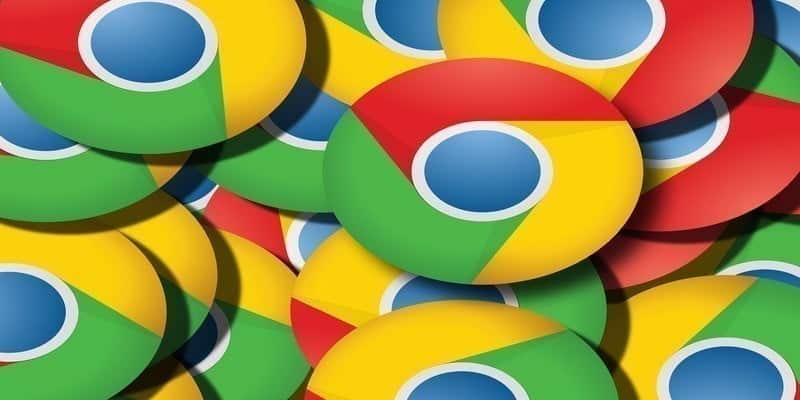
Vous pouvez en fait télécharger Google Chrome pour Linux facilement et l’installer sur Linux Mint, Ubuntu ou d’autres distributions Linux. Voici les étapes à suivre pour installer Google Chrome dans Ubuntu.
Téléchargez et installez Google Chrome
Google Chrome ne se trouvant pas dans le référentiel logiciel Ubuntu, nous devons donc télécharger le programme d'installation à partir de son site Web.
1. Aller à Page de téléchargement de Google Chrome Officiel pour Linux et cliquez sur "Télécharger Chrome".
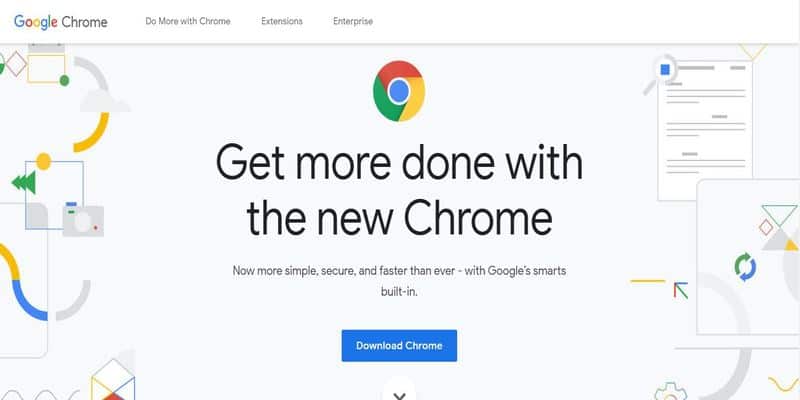
2. Sélectionnez le package pour votre plate-forme Linux. Cela peut être un bit 64 .deb (pour Debian / Ubuntu), un bit 64 .rpm (pour Fedora / openSUSE) ou, si vous n’utilisez pas l’un ou l’autre, vous pouvez obtenir une version prise en charge par la communauté.
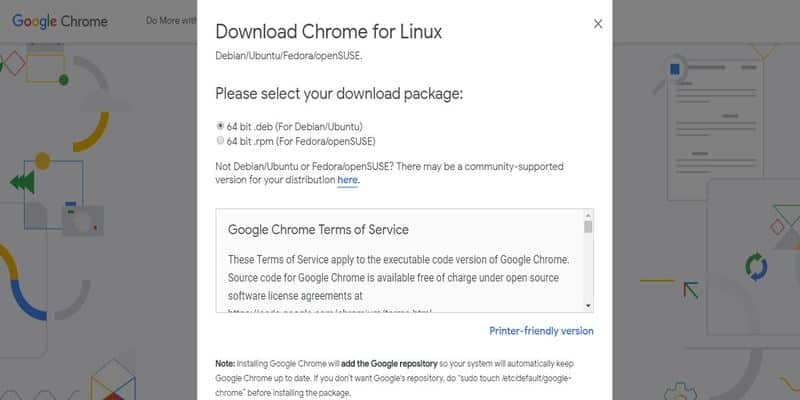
3. Sur la même page, lisez les conditions d'utilisation de Google Chrome, puis cliquez sur le bouton bleu "Accepter et installer" si vous êtes satisfait de ce que vous proposez (ou ne vous souciez pas de ce qu'il dit). Le fichier d'installation devrait commencer à télécharger.
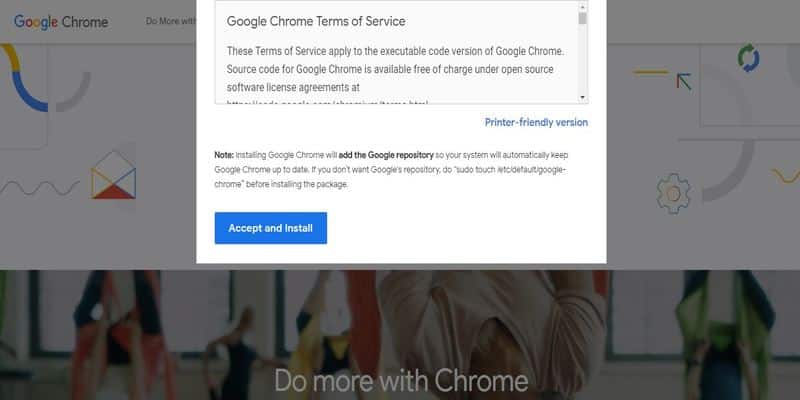
4. Si cela ne fonctionne pas pour vous, essayez Les téléchargements sont directement à partir de Google Chrome Pour Linux.
5. Une fois le programme d'installation terminé, ouvrez le Gestionnaire de fichiers et double-cliquez sur le package d'installation pour lancer l'installation.
6. Cliquez sur le bouton Installer dès que l'application ouvre le programme.
7. Entrez votre mot de passe si vous y êtes invité.
8. Cliquez sur "Exécuter" une fois l'installation terminée pour ouvrir Google Chrome. Vous pouvez également le rechercher et l'ouvrir à partir de la liste des applications.
Configuration de Google Chrome
Lors du premier tour, vous pouvez recevoir une invite vous demandant si vous souhaitez définir Google Chrome comme navigateur par défaut. Si c'est le cas, cochez la case et cliquez sur OK.
La fenêtre de votre navigateur s'ouvre. Vous pouvez ensuite vous connecter avec votre compte Google. Faites-le pour synchroniser vos mots de passe, vos signets et vos extensions éventuelles.
Gardez-le à jour
Une fois Chrome installé, le référentiel Google officiel est ajouté à votre système. Cela signifie que vous obtiendrez des mises à jour automatiques de Chrome via l'outil de mise à jour du logiciel de bureau lors de sa publication.
Google Chrome pour Ubuntu 32-bit
Si vous rencontrez des erreurs de compatibilité après avoir suivi les étapes ci-dessus, vous utilisez probablement un système Linux 32 bit. Dans ce cas, Google Chrome ne peut pas être installé car Chrome pour 32-bit Ubuntu a été arrêté par Google dans 2016.
Mais la bonne nouvelle est que vous pouvez toujours installer une version open source de Chrome appelée Chromium sur Ubuntu. Vous pouvez l'obtenir à partir de l'application logicielle Ubuntu (Ou équivalent).
Avez-vous pu installer Google Chrome sur Ubuntu sur votre ordinateur? Partagez votre expérience avec nous dans les commentaires.







